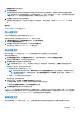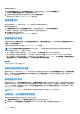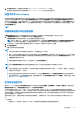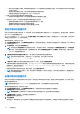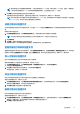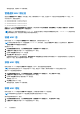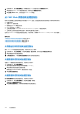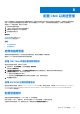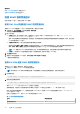Users Guide
Table Of Contents
- 适用于 PowerEdge M1000e 的 Dell Chassis Management Controller 6.10 版 用户指南
- 概览
- 安装和设置 CMC
- 登录 CMC
- 更新固件
- 下载 CMC 固件
- 签名的 CMC 固件映像
- 查看当前安装的固件版本
- 更新 CMC 固件
- 更新 iKVM 固件
- 更新 IOM 基础结构设备固件
- 使用 Web 界面更新服务器 iDRAC 固件
- 使用 RACADM 更新服务器 iDRAC 固件
- 更新服务器组件固件
- 使用 CMC 恢复 iDRAC 固件
- 查看机箱信息和监测机箱与组件运行状况
- 配置 CMC
- 配置服务器
- 配置插槽名称
- 配置 iDRAC 网络设置
- 配置 iDRAC VLAN 标签设置
- 设置第一引导设备
- 配置服务器 FlexAddress
- 配置远程文件共享
- 使用服务器配置复制功能配置配置文件设置
- 配置 CMC 以发送警报
- 配置用户帐户和权限
- 配置 CMC 进行单点登录或智能卡登录
- 配置 CMC 以使用命令行控制台
- 使用 FlexAddress 和 FlexAdress Plus 卡
- 管理输入输出结构
- 配置和使用 iKVM
- 管理和监测电源
- 故障排除和恢复
- 使用 LCD 面板界面
- 常见问题
- 使用案例场景

要编辑存储配置文件:
1. 转至服务器配置文件页面。在存储的配置文件部分,选择所需的配置文件,然后单击编辑配置文件。
随即将显示编辑服务器配置文件 — <配置文件名称> 部分。
2. 按照要求编辑服务器配置文件的名称和说明,然后单击保存配置文件。
有关更多信息,请参阅 CMC Online Help(CMC 联机帮助)。
删除配置文件
您可以删除存储在 CMC 非易失性介质(SD 卡)或网络共享中的服务器配置文件。
要删除存储的配置文件:
1. 在服务器配置文件页面上的存储的配置文件部分,选择所需的配置文件,然后单击删除配置文件。
随即显示一条警告消息,指示删除配置文件操作将永久删除选定的配置文件。
2. 单击确定以删除所选的配置文件。
有关更多信息,请参阅 CMC Online Help(CMC 联机帮助)。
查看配置文件设置
要查看选定服务器的配置文件设置,请转至服务器配置文件页面。在服务器配置文件部分,单击所需服务器的服务器配置文件列中
的查看。将显示查看设置页面。
有关所显示设置的更多信息,请参阅 CMC Online Help(CMC 联机帮助)。
注: 只有启用重新启动时收集系统资源清册 (CSIOR) 选项,CMC 服务器克隆应用程序才会检索并显示特定服务器的设置。
要在下列服务器上启用 CSIOR,请执行以下操作:
● 第 11 代服务器 - 在重新引导服务器后,从 Ctrl-E 设置中,选择系统服务,启用 CSIOR 并保存更改。
● 第 12 代服务器 - 在重新引导服务器后,从 F2 设置中,选择 iDRAC 设置 > Lifecycle Controller,启用 CSIOR 并保存更改。
● 第 13 代服务器 - 在重新引导服务器后,当出现提示时,按 F10 键以访问 Lifecycle Controller。选择硬件配置 > 硬件资源清册转至
硬件资源清册页面。在硬件资源清册页面上,单击重新启动时收集系统资源清册。
相关任务
访问服务器配置文件页面 页面上的 100
查看存储的配置文件设置
要查看存储在 CMC 非易失性介质(SD 卡)或远程共享上的服务器配置文件的设置,请转至服务器配置文件页面。在存储的配置文
件部分,在所需配置文件的查看配置文件列中单击查看。随即会显示查看设置页面。有关所显示设置的更多信息,请参阅 CMC
Online Help(CMC 联机帮助)。
查看配置文件日志
要查看配置文件日志,请在服务器配置文件页面中,查看最近配置文件日志部分。该部分将列出最近 10 个服务器配置操作直接生成
的配置文件日志条目。每个日志条目均显示有服务器配置操作的严重性、提交时间和日期,以及配置日志消息描述。日志条目还可
以从 RAC 日志中查看。要查看其他可用条目,请单击转至配置文件日志。随即将显示配置文件日志页面。有关更多信息,请参阅
CMC Online Help(CMC 联机帮助)。
注: 有关 Dell PowerEdge M 4110 服务器中操作和关联日志报告的信息,请参阅 EqualLogic 说明文件。
完成状态、日志查看和故障排除
要检查应用的服务器配置文件的完成状态,请执行以下操作:
1. 在服务器配置文件页面中,记下最近配置文件日志部分中已提交作业的作业 ID (JID)。
2. 在系统树中,转至服务器概览并单击故障排除 > Lifecycle Controller 作业。在作业表中查看相同的 JID。
102
配置服务器